Kaip leisti iššokančiuosius langus „iPhone“ ir „iPad“ įrenginiuose
Ką žinoti
- Eiti į Nustatymai > Safari > Generolas > Blokuoti iškylančiuosius langus. Pasirinkite jungiklį, kad jį išjungtumėte.
- Norėdami iš naujo įjungti, pakartokite veiksmus ir įjunkite jungiklį.
- Negalite įjungti arba išjungti iššokančiųjų langų blokavimo priemonės keliose svetainėse.
Šiame straipsnyje paaiškinama, kaip išjungti iššokančiųjų langų blokavimą „iPhone“ ir „iPad“ naudojant „Safari“. Instrukcijos taikomos daugumai „iOS“ versijų.
Kaip išjungti iššokančiųjų langų blokatorių „iPhone“ ir „iPad“.
„Safari“ integruota iššokančiųjų langų blokavimo priemonė yra sveikintina funkcija iOS. Pagal numatytuosius nustatymus jūsų iOS įrenginiai neleidžia tinklalapiams atidaryti iššokančiųjų langų, tačiau galite išjungti iššokančiųjų langų blokavimo priemonę iPhone ir iPad vos keliais bakstelėjimais.
Deja, negalite nurodyti patvirtintų svetainių, kuriose „Safari“ prireikus gali išjungti iššokančiųjų langų blokavimo priemonę, sąrašo; tai „viskas arba nieko“ pasiūlymas, kuriame iššokančiųjų langų blokavimo priemonė yra įjungta arba visiškai išjungta. Taigi, jei norite pamatyti konkrečios svetainės iššokantįjį langą, išjunkite iššokančiųjų langų blokavimo priemonę, o vėliau vėl įjunkite.
Šie veiksmai veikia lygiai taip pat „iPhone“ ir „iPad“.
Eiti į Nustatymai > Safari.
-
Skiltyje Bendra bakstelėkite Blokuoti iškylančiuosius langus perjungti. Jis taps baltas, nurodydamas, kad jis išjungtas.
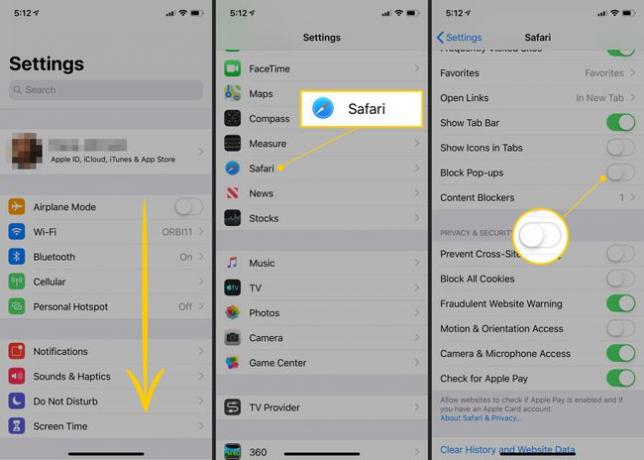
Paleiskite „Safariapp“. Pakeitimai įvyks nedelsiant, o juos naudojančiose svetainėse turėtumėte matyti iššokančiuosius langus.
Kodėl išjungti iššokančiųjų langų blokatorių „iPhone“ ir „iPad“?
Iššokančiųjų langų blokavimo priemonė Safari dažniausiai yra puikus, bet visada bus situacijų, kai jums svarbu, kad iššokantieji langai veiktų. Nors tai neabejotinai prasto interneto dizaino požymis, kai kurie tinklalapiai priklauso nuo iššokančiųjų langų, kad gautumėte reikiamą informaciją.
Tai ypač pasakytina apie kai kurias finansines svetaines, pvz., bankų ir kredito kortelių svetaines, kuriose kartais naudojami iššokantieji langai sąskaitos išrašams, PDF dokumentams ir kitiems dokumentams rodyti; kiti gali priklausyti nuo iššokančiųjų langų, kad galėtumėte prisiregistruoti gauti naujienlaiškius, gauti nuolaidų kodus ar atlikti kitas paslaugas.
Kai kurios svetainės, kurios darbalaukyje atidaro iššokančiuosius langus, iš tikrųjų puikiai veikia su mobiliosiomis naršyklėmis, bet jei susiduriate su problema naudojant svetainę ir supranti, kad norint leisti iššokančiuosius langus reikia „Safari“, galite išjungti iššokančiųjų langų blokavimo priemonę greitai.
Žinoma, patartina vėl įjungti iššokančiųjų langų blokavimo priemonę, kai baigsite dirbti su iššokančiaisiais langais, nes kitaip kitos svetainės galės atidaryti iššokančiuosius langus be jūsų leidimo. Galų gale, „Apple“ iššokančiųjų langų blokavimo priemonė yra skirta tam, kad naršymas būtų patogesnis.
